Tinklalaidžių įtraukimas į „Apple Watch“
Kai į „Apple Watch“ įtrauksite tinklalaidžių, galėsite jų klausytis bet kur – net jei su savimi neturite „iPhone“. Tiesiog užsiprenumeruokite tinklalaides „iPhone“ programoje „Podcasts“ ir naujausios tų tinklalaidžių laidos bus įtrauktos į „Apple Watch“, kai šis bus prijungtas prie maitinimo šaltinio. Daugiau informacijos apie tinklalaidžių prenumeravimą žr. „iPhone“ naudotojo vadove.
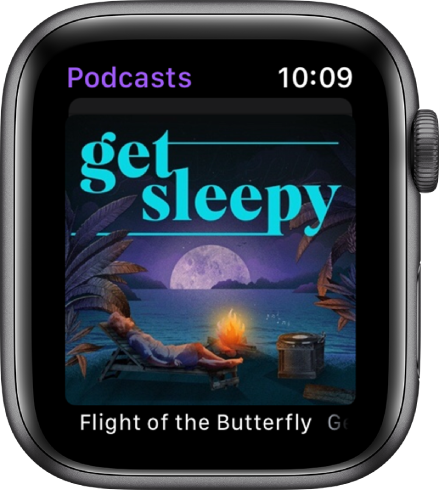
Konkrečių tinklalaidžių sinchronizavimas su „Apple Watch“
Pagal numatytuosius nustatymus „Apple Watch“ sinchronizuoja po vieną iš kiekvienos populiariausių 10 laidų, esančių „iPhone“ sąraše „Listen Now“. Norėdami sinchronizuoti konkrečias tinklalaides, atlikite toliau nurodytus veiksmus.
Atidarykite programą „Apple Watch“ naudodami „iPhone“.
Palieskite „My Watch“, tada palieskite „Podcasts“.
Palieskite „Custom“, tada įjunkite stotis ir laidas, kurias norite sinchronizuoti su „Apple Watch“.
„Apple Watch“ bandys sinchronizuoti po tris kiekvienos jūsų pasirinktos laidos epizodus. Jei pasirinksite pasirinktinę stotį, „Apple Watch“ bandys įtraukti tiek neperžiūrėtų laidų, kiek įmanoma.
Norėdami visas prenumeruojamas tinklalaides vėl sinchronizuoti su „Apple Watch“, palieskite „Up Next“.
Žr. atsisiųstas tinklalaides
Atidarykite programą „Podcasts“
 naudodami „Apple Watch“.
naudodami „Apple Watch“.Palieskite „Library“, tada palieskite „Downloads“.